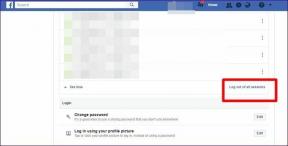2 formas inteligentes de alinear formas e imágenes en PowerPoint 2010
Miscelánea / / February 10, 2022
Cuando empiezas con una diapositiva de PowerPoint, tienes objetivos de diseño específicos en mente. Al menos espero que lo hagas, porque sin eso tu presentación sería un esfuerzo en vano. Uno de los objetivos básicos del diseño es usar formas en una diapositiva (vienen en varias formas) y su posición adecuada en una diapositiva.
Uno podría pensar que alinear formas en una diapositiva es solo cuestión de arrastrarlas a su posición correcta. Esto podría ser cierto para alguien bendecido con un ojo de águila, pero la mayoría de las veces las formas desalineadas se magnifican en las pantallas de proyección.
Utilizando Guías inteligentes alinear formas con precisión es la forma más fácil de diseñar y tener éxito en una presentación.
Alinear sobre la marcha con guías inteligentes
Smart Guides es una nueva función que se introdujo en Microsoft PowerPoint 2010. PowerPoint le ofrece algunas opciones más cuando se trata de alinear objetos en una sola diapositiva o entre diapositivas. Entonces, ¿por qué tener otra característica que básicamente hace lo mismo? La razón: Smart Guides ahorra tiempo. En lugar de hacer clic en un montón de menús y cuadros de diálogo, las guías inteligentes "detectan" la alineación por sí mismas cuando hay varias formas en una diapositiva. Así es como funciona:
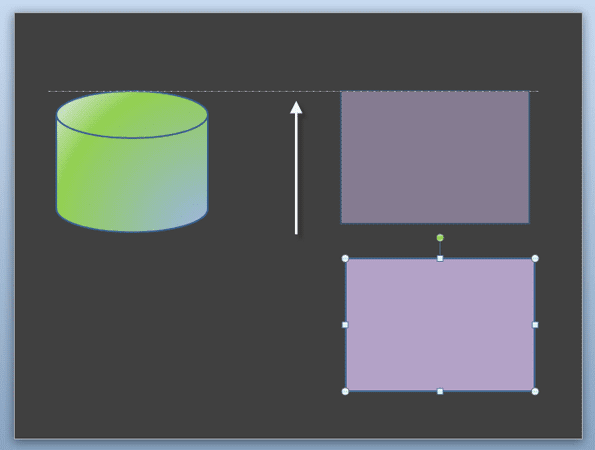
Como puede ver en la captura de pantalla anterior, cuando arrastra un objeto para alinearlo con otro, aparece automáticamente una "guía inteligente" de puntos blancos para indicar la alineación correcta. Solo tienes que soltar el ratón en el momento preciso para alinear los dos objetos. Las guías inteligentes aparecen sobre la marcha y no tiene que hacer nada de su parte, simplemente arrastre y alinee. Smart Guides funciona con múltiples objetos e incluso con otros elementos como imágenes.
Las guías inteligentes están activadas de forma predeterminada. Pero si desea apagarlos, haga clic en el Casa cinta - Dibujo grupo - Arreglar – Alinear – Configuración de cuadrícula. Como muestra la siguiente pantalla, puede marcar y desmarcar Muestra guías inteligentes cuando las formas están alineadas.
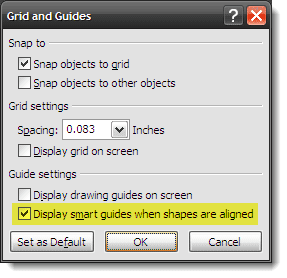
La otra guía – Guías de dibujo
El cuadro de diálogo Cuadrícula y guías también le da la opción de Mostrar guías de dibujo en pantalla. Puede usar las guías de dibujo y las guías inteligentes juntas en la misma diapositiva para colocar mejor los objetos en las diapositivas.
Mantenga presionada la tecla CTRL y arrastre una guía de dibujo para crear múltiples guías horizontales y verticales según sea necesario. Las guías de dibujo tienen una clara ventaja: un cambio en la posición de una guía de dibujo en una diapositiva tiene un efecto de espejo en las diapositivas restantes. Entonces, esencialmente puede pegar un objeto (u objetos) exactamente en la misma posición en las diapositivas que siguen.

Las guías inteligentes y las guías de dibujo hacen que la tarea de alineación sea sencilla y el uso de estas dos técnicas de alineación acelera el proceso de diseño de diapositivas. ¿Sabías acerca de las guías inteligentes y las guías de dibujo? ¿Los usas para hacer mejores diapositivas de PowerPoint?
Además, pruebe nuestros tutoriales de PowerPoint anteriores:
- Cómo convertir una presentación de PowerPoint a video gratis
- Cómo integrar completamente sitios web en una presentación de PowerPoint
Última actualización el 03 febrero, 2022
El artículo anterior puede contener enlaces de afiliados que ayudan a respaldar a Guiding Tech. Sin embargo, no afecta nuestra integridad editorial. El contenido sigue siendo imparcial y auténtico.